revit族使用手册
- 格式:pdf
- 大小:31.04 MB
- 文档页数:154
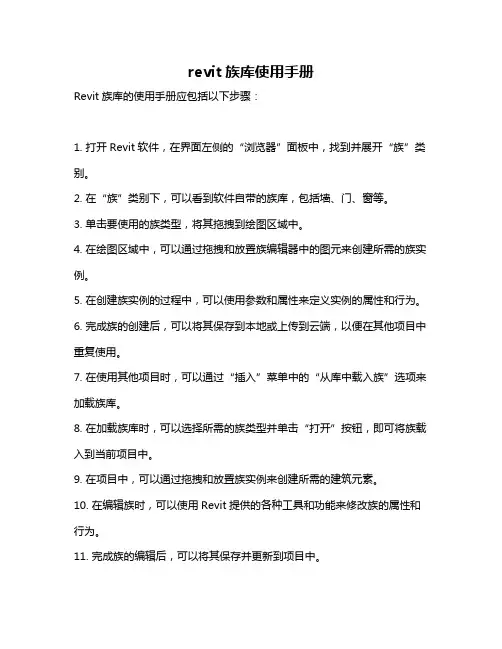
revit族库使用手册
Revit族库的使用手册应包括以下步骤:
1. 打开Revit软件,在界面左侧的“浏览器”面板中,找到并展开“族”类别。
2. 在“族”类别下,可以看到软件自带的族库,包括墙、门、窗等。
3. 单击要使用的族类型,将其拖拽到绘图区域中。
4. 在绘图区域中,可以通过拖拽和放置族编辑器中的图元来创建所需的族实例。
5. 在创建族实例的过程中,可以使用参数和属性来定义实例的属性和行为。
6. 完成族的创建后,可以将其保存到本地或上传到云端,以便在其他项目中重复使用。
7. 在使用其他项目时,可以通过“插入”菜单中的“从库中载入族”选项来加载族库。
8. 在加载族库时,可以选择所需的族类型并单击“打开”按钮,即可将族载入到当前项目中。
9. 在项目中,可以通过拖拽和放置族实例来创建所需的建筑元素。
10. 在编辑族时,可以使用Revit提供的各种工具和功能来修改族的属性和行为。
11. 完成族的编辑后,可以将其保存并更新到项目中。
以上是Revit族库的基本使用手册,具体操作可能会因软件版本和用户习惯而有所不同。
建议在使用过程中参考官方文档或寻求专业人士的帮助。

一.新建一个项目打开REVIT后单击“新建项目”即可,默认情况下会使用REVIT自带的中国样板文件二.绘制轴网和标高轴网绘制方法:1. “常用”选项卡→“基准”面板→“轴网”1. 画出一条轴线1. 画第二条轴线,该案例中采用的是3900间距的轴网将鼠标放在轴网一端→向右移动,出现一条水平的虚线捕捉线→然后输入数据“3900”→回车键→画出第二条轴线1. 可以依照以上方法,画出所有轴线,如果像本实例一样,轴线之间尺寸都是相同的,也可以使用“阵列”命令选择一条画好的轴线→“修改轴网”选项卡→“阵列”→点选轴线→向右水平移动→输入间距“3900”→回车键→输入阵列数“10”→回车键1. 依照以上轴线画法,完成轴网,横向轴网的间距分别为8100,3600,8100轴网的常用设置:1. 更改轴网符号一般情况下轴网会按照阿拉伯数字一直排列下去,可以把横向的轴线改为用大写字母表示双击轴网旁的小球→输入大写字母“A”→回车键以后再画横向轴线时,便会从大写字母A开始排列1. 不显示轴网编号或者两头显示轴网编号点选一条轴线→单击轴网编号旁边的小方框→可切换是否显示轴网符号1. 修改轴网符号位置点选一条轴线→单击轴网编号附近的折断符号→拖拽小圆点,将轴网编号移动至合适的位置标高的绘制方法:标高在REVIT建模中有着非常重要的作用,REVIT建模中很多图元的定位都需要依靠标高来进行,因此建立一套精确详细的标高会使后面的建模过程方便很多。
标高绘制最好在轴网绘制之后进行,因为先画过轴网的话,绘制标高的时候会在立面图上显示轴网的位置,在绘制标高的时候能够有所参照。
1. 在左侧的REVIT项目浏览器中,打开“南立面”视图1. “常用”选项卡→“基准”面板→“标高”1. 将鼠标移动至标高线左侧端点,直至出现竖向虚线捕捉线,输入需要偏移于该标高线的高度,这里这条标高线为±0.000,输入偏移数量为“5400”,回车1. 向右移动鼠标,将标高线拉至需要的位置,这里我们拉至第六条轴网线的旁边1. 按照以上方法,画出剩余的标高线,结果如下轴网的绘制工作便完成了标高的相关设置:1. 改变标高名称,在标高比较多比较复杂的时候,需要建立完善的标高名称,以便以后建模过程的使用,本实例中建筑由两部分组成,两部分分别用L1和L2来表示。
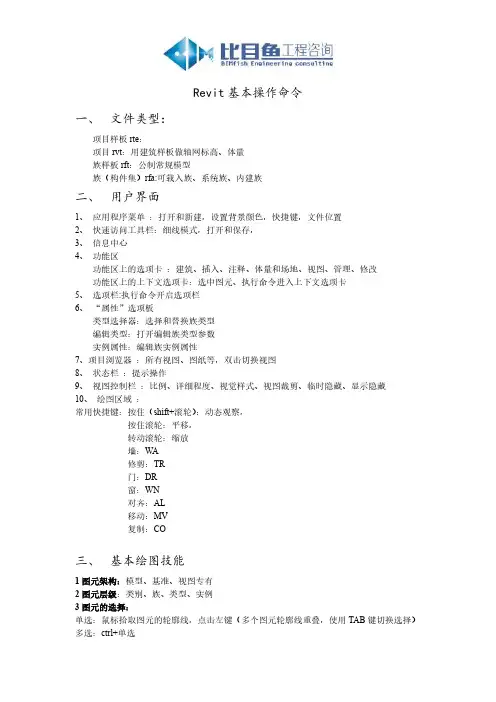
Revit基本操作命令一、文件类型:项目样板rte:项目rvt:用建筑样板做轴网标高、体量族样板rft:公制常规模型族(构件集)rfa:可载入族、系统族、内建族二、用户界面1、应用程序菜单:打开和新建,设置背景颜色,快捷键,文件位置2、快速访问工具栏:细线模式,打开和保存,3、信息中心4、功能区功能区上的选项卡:建筑、插入、注释、体量和场地、视图、管理、修改功能区上的上下文选项卡:选中图元、执行命令进入上下文选项卡5、选项栏:执行命令开启选项栏6、“属性”选项板类型选择器:选择和替换族类型编辑类型:打开编辑族类型参数实例属性:编辑族实例属性7、项目浏览器:所有视图、图纸等,双击切换视图8、状态栏:提示操作9、视图控制栏:比例、详细程度、视觉样式、视图裁剪、临时隐藏、显示隐藏10、绘图区域:常用快捷键:按住(shift+滚轮):动态观察,按住滚轮:平移,转动滚轮:缩放墙:W A修剪:TR门:DR窗:WN对齐:AL移动:MV复制:CO三、基本绘图技能1图元架构:模型、基准、视图专有2图元层级:类别、族、类型、实例3图元的选择:单选:鼠标拾取图元的轮廓线,点击左键(多个图元轮廓线重叠,使用TAB键切换选择)多选:ctrl+单选框选:按住左键从左往右拉框选择触选:按住左键从右往左拉框选择滤选:框选/触选后打开过滤器(上下文选项卡)链选:使用TAB键切换选择链,然后单击左键类选:单选一个图元,右键后选择全部实例(视图中/项目中)4图元的编辑:对齐、修剪、拆分:先执行命令,再选中图元移动、偏移、镜像、复制、阵列:先选中图元再执行命令临时尺寸标注的使用:5上下文选项卡模式:选中图元、执行命令进入上下文选项卡(退出按ESC)6草图编辑模式:进入编辑草图模式(楼板轮廓、墙轮廓、屋顶轮廓、楼梯创建编辑、体量创建、族形体创建、洞口轮廓、),退出点击“绿色勾”完成编辑模式。
7视图控制:视图可见性:视图——可见性——勾选显示视图控制栏:比例、详细程度、视觉样式、临时隐藏、显示永久隐藏细线模式:快速访问工具栏导航栏:全局导航、viewcube三维剖面框:三维视图属性“剖面框”平面视图范围:楼层平面属性“视图范围”四、建筑选项板:1、基准选项卡:标高、轴网2、构建选项卡(1)墙、幕墙网格、竖挺(2)门、窗(3)屋顶、楼板、天花板(4)柱、构建集3、楼梯坡道选项卡:楼梯、扶手4、房间和面积选项卡:房间、房间分割;面积、面积边界;颜色方案5、洞口:6、工作平面:参照平面,设置工作平面五、插入选项板:1、贴花2、导入CAD3、载入族六、注释选项板1、尺寸标注2、标记3、颜色填充图例七、体谅和场地选项板1、内建体量2、场地建模八、视图选项板1、可见性VV2、三维视图:相机、漫游、三维3、平面视图4、图纸5、窗口:切换窗口,用户界面九、管理选项板项目信息设置十、修改选项板1、剪贴板2、几何图形3、修改。
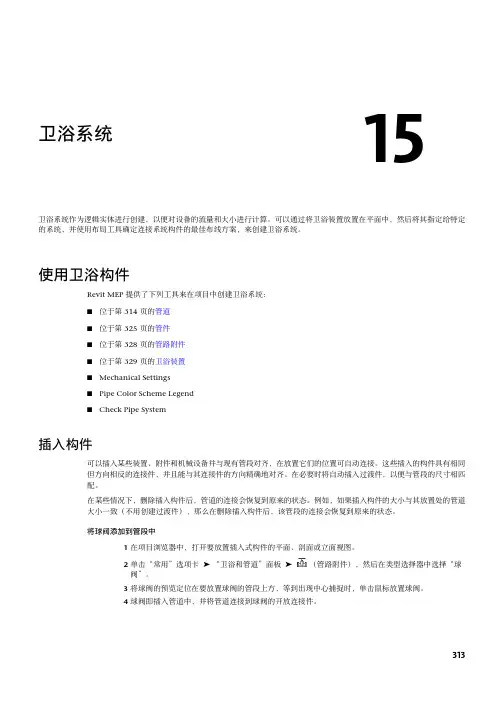
卫浴系统卫浴系统作为逻辑实体进行创建,以便对设备的流量和大小进行计算。
可以通过将卫浴装置放置在平面中,然后将其指定给特定的系统,并使用布局工具确定连接系统构件的最佳布线方案,来创建卫浴系统。
使用卫浴构件Revit MEP 提供了下列工具来在项目中创建卫浴系统:■位于第314页的管道■位于第325页的管件■位于第328页的管路附件■位于第329页的卫浴装置■Mechanical Settings■Pipe Color Scheme Legend■Check Pipe System插入构件可以插入某些装置、附件和机械设备并与现有管段对齐,在放置它们的位置可自动连接。
这些插入的构件具有相同但方向相反的连接件,并且能与其连接件的方向精确地对齐。
在必要时将自动插入过渡件,以便与管段的尺寸相匹配。
在某些情况下,删除插入构件后,管道的连接会恢复到原来的状态。
例如,如果插入构件的大小与其放置处的管道大小一致(不用创建过渡件),那么在删除插入构件后,该管段的连接会恢复到原来的状态。
将球阀添加到管段中1在项目浏览器中,打开要放置插入式构件的平面、剖面或立面视图。
2单击“常用”选项卡➤“卫浴和管道”面板➤(管路附件),然后在类型选择器中选择“球阀”。
3将球阀的预览定位在要放置球阀的管段上方,等到出现中心捕捉时,单击鼠标放置球阀。
4球阀即插入管道中,并将管道连接到球阀的开放连接件。
15313管道第一次在项目中绘制管道时,应当为将放置的管道类型指定默认管件。
如果尚未为选定的管道类型指定默认管件,请转到位于第325页的为管道类型指定默认管件为该管道类型指定默认管件。
可以绘制水平、垂直和倾斜的管道,绘制方法有:使用“常用”选项卡➤“卫浴和管道”面板上的“管道”工具,或者在管道末端、管件、卫浴装置和管路附件的连接件上单击鼠标右键,然后从快捷菜单中选择“绘制管道”选项。
管道选项栏设置■直径:指定管道的直径。
如果无法保持连接,则将显示警告消息。
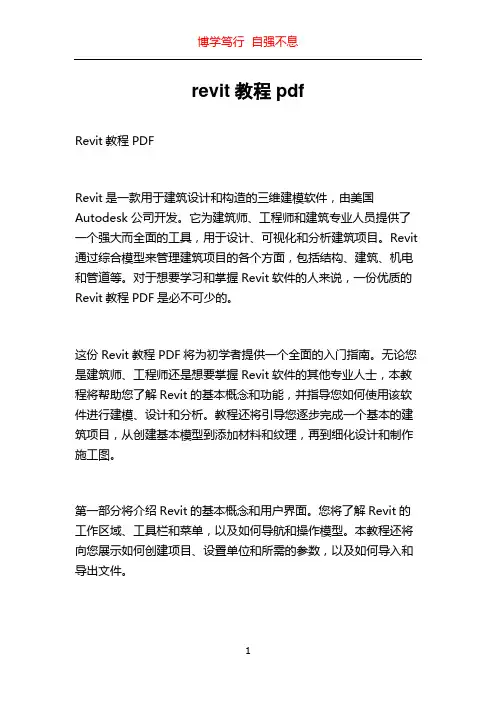
revit教程pdfRevit教程PDFRevit是一款用于建筑设计和构造的三维建模软件,由美国Autodesk公司开发。
它为建筑师、工程师和建筑专业人员提供了一个强大而全面的工具,用于设计、可视化和分析建筑项目。
Revit 通过综合模型来管理建筑项目的各个方面,包括结构、建筑、机电和管道等。
对于想要学习和掌握Revit软件的人来说,一份优质的Revit教程PDF是必不可少的。
这份Revit教程PDF将为初学者提供一个全面的入门指南。
无论您是建筑师、工程师还是想要掌握Revit软件的其他专业人士,本教程将帮助您了解Revit的基本概念和功能,并指导您如何使用该软件进行建模、设计和分析。
教程还将引导您逐步完成一个基本的建筑项目,从创建基本模型到添加材料和纹理,再到细化设计和制作施工图。
第一部分将介绍Revit的基本概念和用户界面。
您将了解Revit的工作区域、工具栏和菜单,以及如何导航和操作模型。
本教程还将向您展示如何创建项目、设置单位和所需的参数,以及如何导入和导出文件。
在第二部分,您将学习如何建立一个基本的建筑模型。
从创建基本墙体、地板和屋顶开始,您将学习如何使用Revit的绘图工具来创建准确的模型。
本教程还将教您如何添加门窗、楼梯和电梯等常见的建筑构件,并介绍如何使用Revit的视图功能来查看和审核模型。
在第三部分,您将学习如何添加材料和纹理,以使您的模型更具真实感。
通过使用Revit的材料库和纹理功能,您可以为建筑元素添加逼真的外观和质感。
本教程还将教您如何调整材料参数和光照效果,以达到想要的效果。
第四部分将引导您进一步细化设计和制作施工图。
您将学习如何创建标高、楼层和视图,并了解如何添加标注、尺寸和图表。
本教程还将介绍如何使用Revit的协同功能来与团队成员共享模型和项目数据,并探索进阶功能,如家具布局和照明分析。
最后一部分将提供一些附加资源和进一步学习的建议。
您将得到一份Revit的快速参考指南和常见问题解答,以及一些推荐的在线资源和论坛,供您进一步学习和探索。

REVIT-YJKS 结构设计软件用户手册北京盈建科软件股份有限公司2016.05第一章概述一、产品概要Autodesk Revit 是目前主流的建筑信息模型软件,此款软件采用了全三维的模型表述方式,可以使用户更加直观准确的观察结构的细部特征,为准确的判断结构设计的准确性提供了数据基础。
同时又可以高效的结合三维模型和二维平面,利用共享属性信息作为二维标注的关联基础,实现了模型平面、立面、剖面的信息高效联动,减少了设计师大量的重复劳动,提高了工作的效率和准确性。
全三维的设计模式,全专业的信息集成以及建筑全生命周期的数据管理让Revit 在建筑行业迅速的普及,但是Revit 提供的计算手段(Robot Structural Analysis)存在不能适应中国规范,无法详细统计计算结果等问题,并不能满足国内结构设计工程师的设计习惯和设计要求。
因此Revit 结构目前还并不能完全代替结构计算软件的地位。
目前,国内很多结构设计软件提供了Revit 的数据转换接口实现结构模型和Revit 模型的互联互通,但是由于这类产品在国内仍属于起步期,结构模型直接转换的效果和信息的容量目前还有待完善。
YJK 软件是一款为多、高层建筑结构计算分析而设计的空间组合结构有限元分析与设计软件,适用于各种规则和复杂体型的多、高层钢筋混凝土框架、框剪、剪力墙、筒体结构及钢筋混凝土结构和高层钢结构软件。
为了解决结构设计信息在Revit 中传递的技术瓶颈,基于自身的技术优势,YJK 推出了基于Revit 的三维结构设计软件REVIT-YJKS。
从以下几个方面给出了结构的解决方案:1、利用模型关联的功能将YJK 的结构数据和Revit 模型对应起来,使整套BIM 结构设计解决方案不但适用于YJK 转换生成的Revit 模型,同样适用于用户自建的Revit 模型。
2、程序提供了YJK 结构模型转换生成Revit 模型以及Revit 模型生成YJK 模型的双向互导功能,在模型转换级别做到了无缝连接。
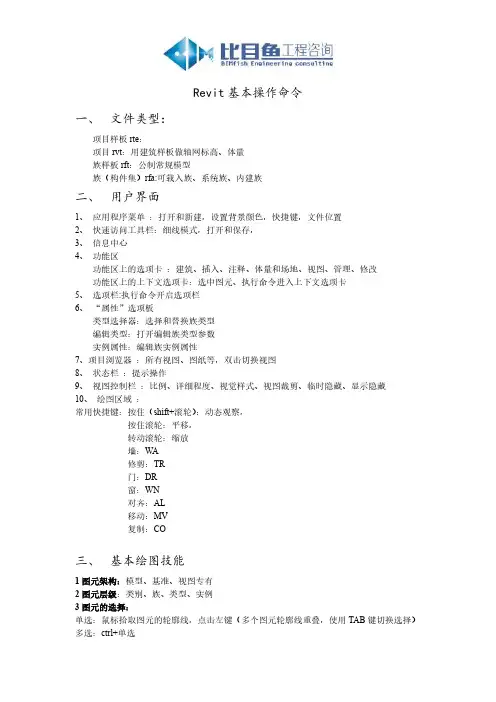
Revit基本操作命令一、文件类型:项目样板rte:项目rvt:用建筑样板做轴网标高、体量族样板rft:公制常规模型族(构件集)rfa:可载入族、系统族、内建族二、用户界面1、应用程序菜单:打开和新建,设置背景颜色,快捷键,文件位置2、快速访问工具栏:细线模式,打开和保存,3、信息中心4、功能区功能区上的选项卡:建筑、插入、注释、体量和场地、视图、管理、修改功能区上的上下文选项卡:选中图元、执行命令进入上下文选项卡5、选项栏:执行命令开启选项栏6、“属性”选项板类型选择器:选择和替换族类型编辑类型:打开编辑族类型参数实例属性:编辑族实例属性7、项目浏览器:所有视图、图纸等,双击切换视图8、状态栏:提示操作9、视图控制栏:比例、详细程度、视觉样式、视图裁剪、临时隐藏、显示隐藏10、绘图区域:常用快捷键:按住(shift+滚轮):动态观察,按住滚轮:平移,转动滚轮:缩放墙:W A修剪:TR门:DR窗:WN对齐:AL移动:MV复制:CO三、基本绘图技能1图元架构:模型、基准、视图专有2图元层级:类别、族、类型、实例3图元的选择:单选:鼠标拾取图元的轮廓线,点击左键(多个图元轮廓线重叠,使用TAB键切换选择)多选:ctrl+单选框选:按住左键从左往右拉框选择触选:按住左键从右往左拉框选择滤选:框选/触选后打开过滤器(上下文选项卡)链选:使用TAB键切换选择链,然后单击左键类选:单选一个图元,右键后选择全部实例(视图中/项目中)4图元的编辑:对齐、修剪、拆分:先执行命令,再选中图元移动、偏移、镜像、复制、阵列:先选中图元再执行命令临时尺寸标注的使用:5上下文选项卡模式:选中图元、执行命令进入上下文选项卡(退出按ESC)6草图编辑模式:进入编辑草图模式(楼板轮廓、墙轮廓、屋顶轮廓、楼梯创建编辑、体量创建、族形体创建、洞口轮廓、),退出点击“绿色勾”完成编辑模式。
7视图控制:视图可见性:视图——可见性——勾选显示视图控制栏:比例、详细程度、视觉样式、临时隐藏、显示永久隐藏细线模式:快速访问工具栏导航栏:全局导航、viewcube三维剖面框:三维视图属性“剖面框”平面视图范围:楼层平面属性“视图范围”四、建筑选项板:1、基准选项卡:标高、轴网2、构建选项卡(1)墙、幕墙网格、竖挺(2)门、窗(3)屋顶、楼板、天花板(4)柱、构建集3、楼梯坡道选项卡:楼梯、扶手4、房间和面积选项卡:房间、房间分割;面积、面积边界;颜色方案5、洞口:6、工作平面:参照平面,设置工作平面五、插入选项板:1、贴花2、导入CAD3、载入族六、注释选项板1、尺寸标注2、标记3、颜色填充图例七、体谅和场地选项板1、内建体量2、场地建模八、视图选项板1、可见性VV2、三维视图:相机、漫游、三维3、平面视图4、图纸5、窗口:切换窗口,用户界面九、管理选项板项目信息设置十、修改选项板1、剪贴板2、几何图形3、修改。
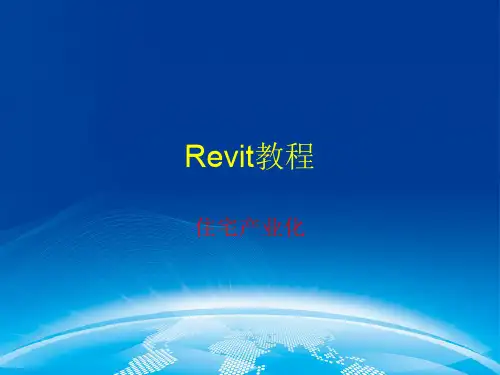
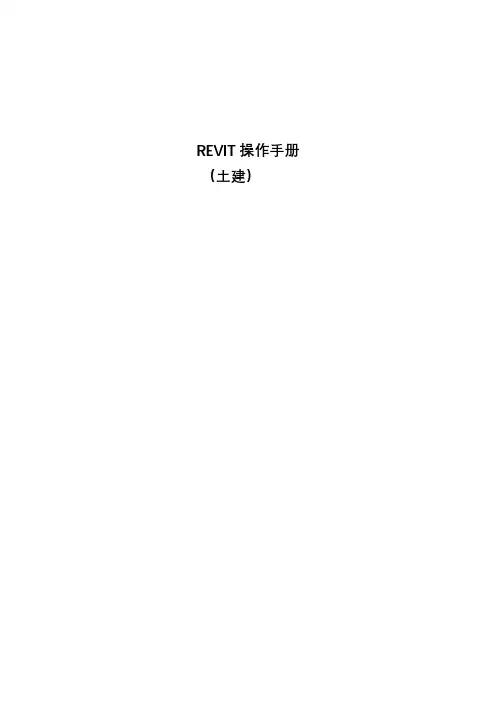
REVIT操作手册(土建)目录1、新建项目 (1)2、项目样板文件 (10)3、建模标准流程 (11)3.1 获取项目文件 (11)3.2 标高 (13)3.3 轴网 (16)3.4 柱、墙(结构) (18)3.5 梁 (23)3.6 楼板 (27)3.7 结构综合 (27)3.8 建筑面层(建筑做法) (28)3.9 建筑墙 (28)3.10 其他 (28)4、图纸检查 (36)4.1 结构 (36)4.2 建筑 (37)4.3 问题清单 (38)5、模型交付 (39)5.1 协同工作 (39)5.2 模型检查 (39)5.3 二次修改 (39)1、新建项目第一步:打开Revit,找到新建项目选项按钮,点击“项目”,如下:图1.1-1找到新建项目按钮完成以上操作,转到第二步:第二步:新建项目对话框中选择“项目”选项,并点击“浏览”,如下:图1.1-2 选择新建项目完成以上操作,转到第三步:第三步:在选择样板对话框中找到项目样板文件(后缀为.rte),选中并点击“打开”,如下:图1.1-3 找到项目样板文件完成以上操作,转到第四步:第四步:在新建项目对话框中可以看到项目样板文件(后缀.rte的文件),点击“确定”按钮,如下:图1.1-3 完成项目新建图1.1-4 新建项目文件完成以上操作,转到第五步;第五步:将生成的项目文件另存到“bimteam”中所属项目的DESIGN文件夹中,如下:图1.1-5 另存项目文件对项目文件进行重新命名,并点击“保存”,如下:图1.1-6 项目文件重新命名完成以上操作,转到第六步;第六步:在协作面板中找到“协作”并点击,如下:图1.1-7 中心模型文件制作步骤一选择“Collaborate within your network”选项,并点击“OK”按钮,完成工作分享如下:图1.1-8 中心模型文件制作步骤二再对项目文件进行保存,由项目文件制作中心模型文件完成,如下:图1.1-9 中心模型文件制作步骤三在下拉菜单中“同步并修改设置”图标变为彩色,即中心模型已经在制作完成,如下:图1.1-10 中心模型文件完成以上操作,转到第七步;第七步:在协作面板中点击“工作集”,并在工作集对话框中点击“新建”按钮,新建工作集,如下:图1.1-11 新建工作集步骤一在工作集对话框中点击“新建”按钮,如下:图1.1-12 新建工作集步骤二在新建工作集对话框中输入新工作集名称:结构,点击“确定”按钮,重复新建工作集,完成新工作集:建筑,如下:图1.1-13 新建工作集步骤三完成工作集新建后,点击“确定”按钮,如下:图1.1-14 新建工作集步骤四在弹出的指定活动工作集对话框中点击“是”,如下:图1.1-15 新建工作集步骤五新建工作集后,点击“同步并修改设置”,在弹出的对话框中点击“确定”,完成同步,如下:图1.1-16 同步新建工作集内容点击协作面板中的“工作集”,在工作集对话框中,将所有存在的工作集中的“可编辑”属性均改为“否”,点击“确定”,如下:图1.1-17 修改工作集可编辑属性完成以上操作后,再次对文件进行同步,同步后土建项目文件已经新建完成。
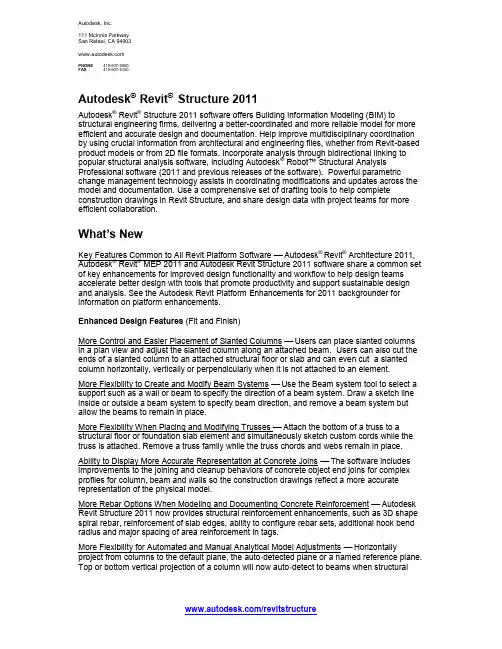
Autodesk, Inc.111 McInnis ParkwaySan Rafael, CA 94903PHONE415-507-5000FAX415-507-5100Autodesk®Revit® Structure 2011Autodesk® Revit® Structure 2011 software offers Building Information Modeling (BIM) to structural engineering firms, delivering a better-coordinated and more reliable model for more efficient and accurate design and documentation. Help improve multidisciplinary coordination by using crucial information from architectural and engineering files, whether from Revit-based product models or from 2D file formats. Incorporate analysis through bidirectional linking to popular structural analysis software, including Autodesk®Robot™ Structural Analysis Professional software (2011 and previous releases of the software). Powerful parametric change management technology assists in coordinating modifications and updates across the model and documentation. Use a comprehensive set of drafting tools to help complete construction drawings in Revit Structure, and share design data with project teams for more efficient collaboration.What’s NewKey Features Common to All Revit Platform Software − Autodesk® Revit® Architecture 2011, Autodesk® Revit® MEP 2011 and Autodesk Revit Structure 2011 software share a common set of key enhancements for improved design functionality and workflow to help design teams accelerate better design with tools that promote productivity and support sustainable design and analysis. See the Autodesk Revit Platform Enhancements for 2011 backgrounder for information on platform enhancements.Enhanced Design Features (Fit and Finish)More Control and Easier Placement of Slanted Columns − Users can place slanted columns in a plan view and adjust the slanted column along an attached beam. Users can also cut the ends of a slanted column to an attached structural floor or slab and can even cut a slanted column horizontally, vertically or perpendicularly when it is not attached to an element.More Flexibility to Create and Modify Beam Systems − Use the Beam system tool to select a support such as a wall or beam to specify the direction of a beam system. Draw a sketch line inside or outside a beam system to specify beam direction, and remove a beam system but allow the beams to remain in place.More Flexibility When Placing and Modifying Trusses − Attach the bottom of a truss to a structural floor or foundation slab element and simultaneously sketch custom cords while the truss is attached. Remove a truss family while the truss chords and webs remain in place. Ability to Display More Accurate Representation at Concrete Joins − The software includes improvements to the joining and cleanup behaviors of concrete object end joins for complex profiles for column, beam and walls so the construction drawings reflect a more accurate representation of the physical model.More Rebar Options When Modeling and Documenting Concrete Reinforcement − Autodesk Revit Structure 2011 now provides structural reinforcement enhancements, such as 3D shape spiral rebar, reinforcement of slab edges, ability to configure rebar sets, additional hook bend radius and major spacing of area reinforcement in tags.More Flexibility for Automated and Manual Analytical Model Adjustments − Horizontally project from columns to the default plane, the auto‐detected plane or a named reference plane. Top or bottom vertical projection of a column will now auto‐detect to beams when structuralfloors are not present. For columns, engineers can use the top or bottom of a column analytical model as a source for manual analytical adjustment.Ability to Display Several New Symbolic Connection Types for Documentation − Autodesk Revit Structure 2011 provides several new connection symbol families that can be loaded and selected through a new interface in the Structural Settings dialog box.Improved Productivity (Ease of Use)Improvements to Help Make Everyday Tasks Easier▪Users can place 3D beams using 3D lines, edges and curves from geometry that is imported with CAD files, minimizing the need to re-create designs from the beginning in Autodesk Revit Structure.▪The Structural Framing Length Roundoff parameter can be specified for a beam family, overriding exact calculation of the beam length to a broader, more applicable length.▪For walls, there is now a Split Walls with Gap tool for easier wall panel creation.▪The span direction for metal deck floors is now controlled within the floor boundary creation tool rather than through the annotation tag.More Productivity Tools for Construction Documentation▪In previous releases of Revit Structure, the A (cross-sectional area) and W (weight) parameters were not accessible for use with schedules. With the newest release, these user-defined parameters can be used in schedules without the need to convert them into shared parameters for convenience and quantity takeoff (to calculate steel tonnage)purposes.▪Users can now add insulation (such as batt insulation) to detail views.Extended Capabilities (Design Extensibility)The following features are available only to Autodesk Revit Structure 2011 customers with a valid Autodesk® Subscription contract:Quicker and Easier Creation of Simple 3D Framing Models − Use the new module frame generator to more rapidly define and generate a simple 3D frame model. This tool generates structural elements such as columns, beams and supports based on specified geometric parameters assigned to the structure, helping users save design time by automating this process with fewer mouse-clicks.Quicker and More Accurate Modeling of Wall Framing Structures − Use the wood wall framing extension tool to more quickly and precisely model a wood frame structure within interior and exterior walls.More Accurate and Efficient 3D Bridge Models − Use the bridge extensions to more accurately and efficiently model 3D bridges and help generate typical 2D drawings of plans and sections. Define basic parameters of more complex bridge geometry, including road profiles, decks, abutments, piers and railings.Help Reduce Costly On-Site Redesign and Rework Caused by Improper Placement of Rebar Locations −The Interferences of Reinforcing Bars extension enables structural engineers and drafters to check for interference of reinforcements earlier in the design process. More easily generate a detailed list of conflicts and print in HTML format or export to Microsoft® Excel® and Microsoft® Word software.Interoperability Improvements for Creating 2D Drawings and Analysis Design▪Reinforcement Drawings Extension Update − Autodesk®Robot™ Structural Analysis Professional 2011 software elements imported from a Revit Structure file now appear inAutoCAD® Structural Detailing 2011 software, and rebar defined by the user is nowexposed in AutoCAD Structural Detailing.Reinforcement Design Extension Update − Improved rebar mapping functionality and user-defined rebar is now recognized in Robot Structural Analysis Professional 2011. Enhanced BIM Workflow (Enhanced Integration Between Autodesk Revit Structure 2011 and Autodesk Robot Structural Analysis Professional 2011) − Steel connections created in Revit Structure can now be transferred to Robot Structural Analysis Professional and vice versa. Help bring required reinforcement to Revit Structure for beams and columns. Also, the content generator mapping component helps to integrate the transfer of unrecognized profiles, materials and rebars between the two programs.Tools to Better Drive Engineers from BIM to Analysis (Load Takedown and Steel Composite Design Extensions) - the Load Takedown extension and the Steel Composite Design Extension that previously existed in the in Robot Extensions package are now part of the Revit Extensions package. Previously, these two extensions needed an Autodesk Robot Structural Analysis license in order to access these tools inside of the Revit Structure application. Now, these extensions will run inside of Revit Structure without the need to have Robot Structural Analysis installed on the same computer.Autodesk, AutoCAD, Revit and Robot are registered trademarks or trademarks of Autodesk, Inc., and/or its subsidiaries and/or affiliates in the USA and/or other countries. All other brand names, product names or trademarks belong to their respective holders. Autodesk reserves the right to alter product and services offerings, and specifications and pricing at any time without notice, and is not responsible for typographical or graphical errors that may appear in this document.© 2010 Autodesk, Inc. All rights reserved.。
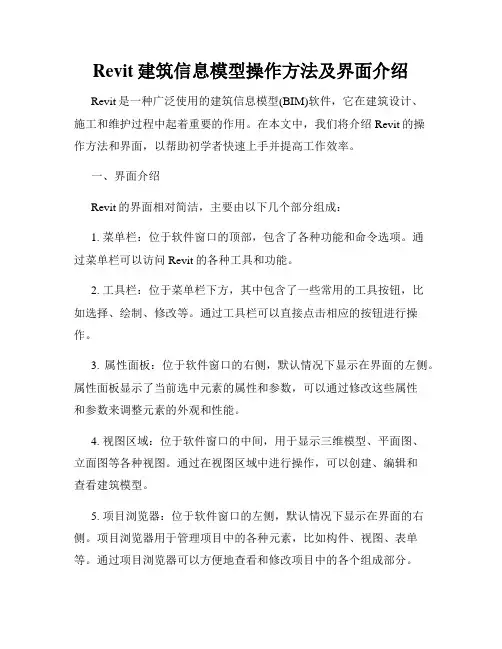
Revit建筑信息模型操作方法及界面介绍Revit是一种广泛使用的建筑信息模型(BIM)软件,它在建筑设计、施工和维护过程中起着重要的作用。
在本文中,我们将介绍Revit的操作方法和界面,以帮助初学者快速上手并提高工作效率。
一、界面介绍Revit的界面相对简洁,主要由以下几个部分组成:1. 菜单栏:位于软件窗口的顶部,包含了各种功能和命令选项。
通过菜单栏可以访问Revit的各种工具和功能。
2. 工具栏:位于菜单栏下方,其中包含了一些常用的工具按钮,比如选择、绘制、修改等。
通过工具栏可以直接点击相应的按钮进行操作。
3. 属性面板:位于软件窗口的右侧,默认情况下显示在界面的左侧。
属性面板显示了当前选中元素的属性和参数,可以通过修改这些属性和参数来调整元素的外观和性能。
4. 视图区域:位于软件窗口的中间,用于显示三维模型、平面图、立面图等各种视图。
通过在视图区域中进行操作,可以创建、编辑和查看建筑模型。
5. 项目浏览器:位于软件窗口的左侧,默认情况下显示在界面的右侧。
项目浏览器用于管理项目中的各种元素,比如构件、视图、表单等。
通过项目浏览器可以方便地查看和修改项目中的各个组成部分。
二、基本操作方法1. 创建建筑模型:在Revit中,首先需要创建建筑模型。
可以通过在视图区域中绘制基本形状,比如墙体、楼板、窗户等,然后通过连接这些元素来构建建筑模型。
2. 编辑建筑模型:一旦创建了建筑模型,就可以通过编辑工具对其进行修改。
比如可以选择墙体并移动、旋转或删除,也可以修改墙体的高度、厚度等参数。
3. 添加族族:在Revit中,族族是各种建筑元素的模板,比如家具、设备、灯具等。
可以通过在项目浏览器中选择适当的族族,然后拖拽到视图区域中添加到建筑模型中。
4. 设置视图:Revit具有强大的视图设置功能,可以实时显示建筑模型的不同视图,比如平面图、立面图、剖面图等。
通过设置视图,可以调整展示效果和图纸样式。
5. 数据分析:Revit还支持对建筑模型进行数据分析,比如能源分析、结构分析等。
使用样板创建项目如果希望在创建项目期间能够指定所使用的样板,请使用此操作过程。
1. 单击“新建”(项目)。
2. 在“新建项目”对话框中,单击“样板文件”对应的“浏览”。
3. 定位到需要的项目样板所在的位置,选择该样板文件(文件类型为RTE),并单击“打开”。
Revit MEP 提供了多种项目样板,这些样板位于以下位置的“公制样板”或“英制样板”文件夹中:•Windows XP:C:\Documents and Settings\AllUsers\Application Data\Autodesk\<产品名称及版本>\•Windows Vista 或Windows 7:C:\ProgramData\Autodesk\<产品名称及版本>\可以使用其中的一个样板或根据需要创建自己的样板,来维护公司标准或简化不同类型项目的设置过程。
4. 对于“新建”,单击“项目”。
5. 单击“确定”。
Revit MEP 将使用指定样板所定义的设置创建项目文件。
Revit 窗口的标题栏中将显示默认项目名称。
要指定不同的文件名,请单击(另存为)。
使用默认设置创建项目如果要使用默认样板,请使用此操作过程。
此过程在创建项目期间跳过了指定所用样板的步骤。
执行下列操作之一:•按Ctrl+N。
•在最近使用的文件窗口中的“项目”下,单击“新建”。
Revit MEP 将使用默认样板中的设置创建项目文件。
默认项目名称显示在Revit 窗口的标题栏中。
要指定不同的文件名,请单击(另存为)。
开始项目前在开始向Revit 项目中添加内容之前,请考虑采用下列方法执行设计过程:•使用标高和轴网。
定义模型的标高和轴网,以此作为设计过程的开始。
请参见标高和轴网。
•导入数据。
如果使用其他CAD 程序(例如AutoCAD)开始设计过程,则可以导入现有数据。
Revit MEP 可以导入各种CAD 格式的数据,包括DWG、DXF、DGN和ACIS SAT 文件,以及SketchUp (SKP) 文件和行业基础类(IFC) 文件。
Revit 2020 是Autodesk公司最新发布的一款建筑信息模型(BIM)软件,它被广泛应用于建筑设计、结构工程和建筑制造等领域。
Revit 2020 的基本操作是建筑设计师和工程师必备的基本技能,本文将介绍Revit 2020 的基本操作,以帮助读者快速掌握该软件的基本使用方法。
一、界面介绍Revit 2020 的界面包括菜单栏、工具栏、属性栏、项目浏览器和属性编辑器等部分。
通过对界面的了解,用户能够更快速地找到所需功能,并进行相关操作。
二、项目创建1. 新建项目:在 Revit 2020 中,用户可以通过“文件”菜单中的“新建”命令来创建新项目,然后选择所需的模板进行项目创建。
2. 项目设置:在新建项目后,用户需要进行项目设置,包括项目单位、坐标系、视图设置等,以满足项目需求。
三、基本建模1. 墙体建模:通过“建模”菜单中的“墙体”命令,用户可以选择不同类型的墙体进行建模,并设置墙体的尺寸和高度。
2. 柱建模:通过“建模”菜单中的“结构柱”命令,用户可以选择不同类型的柱进行建模,并设置柱的尺寸和位置。
3. 梁建模:通过“建模”菜单中的“结构梁”命令,用户可以选择不同类型的梁进行建模,并设置梁的尺寸和位置。
四、视图管理1. 平面视图:在 Revit 2020 中,用户可以通过“视图”菜单中的“平面视图”命令,来创建平面视图,并设置所需的显示范围和标注。
2. 立面视图:通过“视图”菜单中的“立面视图”命令,用户可以创建立面视图,并设置所需的显示范围和标注。
3. 三维视图:用户可以通过“视图”菜单中的“三维视图”命令,来查看模型的三维效果,并进行相关操作。
五、族的应用1. 导入族:用户可以通过“插入”菜单中的“导入”命令,将外部的族文件导入到当前项目中,以满足特定的设计需求。
2. 创建族:在 Revit 2020 中,用户可以通过“创建”菜单中的“新建族”命令,自定义创建各种族,并将其应用到项目中。
REVIT建模步骤详细说明Revit是一款专业的建筑信息模型(BIM)软件,用于建筑建模、施工图制作和建筑可视化等方面。
下面将详细说明Revit建模的步骤,帮助您了解如何使用Revit进行建模设计。
步骤一:创建项目在使用Revit进行建模之前,首先需要创建一个项目。
打开Revit软件,选择“新建项目”,然后选择相应的模板,如建筑、机械或电气等模板。
根据项目的要求和需要,填写适当的项目信息,如名称、单位和测量标准等。
步骤二:设置工作视图Revit的工作区域是一个三维的建模环境,所以需要设置适当的视图来进行建模。
可以选择平面视图、立面视图和剖面视图等来查看建筑模型的不同方面。
还可以设置制图缩放比例,以适应不同的图纸尺寸和要求。
步骤三:绘制墙体在Revit中,墙体是建模的基础元素。
在平面视图中选择“墙”工具,然后点击鼠标来绘制墙体的起点和终点。
可以通过输入具体的尺寸和标高来设置墙体的属性,如高度、厚度和类型等。
步骤四:创建楼板和屋顶通过选择“楼板”和“屋顶”工具,可以创建楼板和屋顶。
在平面视图中,选择楼板工具,然后点击鼠标来绘制楼板的边界。
可以通过输入精确的尺寸来设置楼板的属性,如厚度、高度和类型等。
类似地,选择屋顶工具来创建屋顶,设置其属性和参数。
步骤五:添加门窗和家具在建模过程中,还需要添加门窗和家具等元素。
选择“门”和“窗户”工具,然后点击鼠标来绘制这些元素。
可以通过选择不同的门窗类型来设置其属性,如尺寸、材质和开启方式等。
同样,选择“家具”工具来添加家具模型到建模中。
步骤六:绘制管道和电气布线在建筑模型中,还需要绘制管道和电气布线等系统。
选择“管道”和“电气”工具,然后点击鼠标来绘制这些系统。
可以选择不同的管道和电气组件来设置其属性,如直径、材质和连接方式等。
步骤七:设定材质和贴图步骤八:进行建筑分析Revit还提供了建筑分析的功能,可以对建筑模型进行能耗分析、结构分析和照明分析等。
选择“分析”工具,然后选择相应的分析类型,可以获得建筑模型在各个方面的数据和结果。
Revit基础教程应用族和组件库进行建筑物设计Revit是一款广泛应用于建筑设计和施工的BIM软件。
在Revit的基础教程中,族和组件库是非常重要的部分,它们使设计师能够快速创建建筑物的各种元素和部件。
本文将介绍如何有效地应用族和组件库进行建筑物设计。
一、Revit的族和组件库简介Revit的族和组件库是一系列预定义的对象,包括墙体、门窗、梁柱等,设计师可以直接使用。
这些对象具有丰富的参数和属性,设计师可以根据实际需求进行调整和修改。
族和组件库大大简化了建筑物的设计过程,提高了设计效率和准确性。
二、创建和编辑族除了使用预定义的族和组件库外,设计师还可以根据自己的需求创建自定义的族。
创建族的过程相对简单,首先选择相应的族模板,然后根据设计需求进行修改和调整。
设计师可以添加参数、约束等,使得族具有更多的可操作性。
在编辑族时,设计师可以调整族的尺寸、形状、材质等,从而实现设计的灵活性和多样性。
通过编辑族,设计师可以根据不同的设计阶段和需求,创建各种类型的建筑元素,例如,自定义窗户、天花板和楼梯等。
三、应用组件库进行建筑物设计组件库是由Revit提供的一系列预定义的对象集合。
设计师可以直接在项目中使用这些对象来快速地完成建筑物的设计。
在使用组件库时,设计师可以根据实际需求选择适合的对象,并进行参数和属性的调整。
设计师可以使用组件库中的墙体对象来创建建筑物的外立面和内部隔墙。
墙体对象具有多种类型和属性,使得设计师能够根据实际需求进行选择和调整。
通过组件库中的窗户和门等对象,设计师可以方便地添加建筑物的开口,并且可以调整其尺寸和样式。
组件库中还包括其他建筑元素,例如楼梯、天花板、梁柱等。
设计师可以根据实际需求从组件库中选择相应的对象,并进行进一步的编辑和调整。
通过应用组件库进行建筑物设计,设计师可以快速地创建各种建筑元素,并实现设计的一致性和规范性。
四、使用族和组件库的注意事项在应用族和组件库进行建筑物设计时,设计师需要注意以下几点:1.选择适合的族和组件:根据实际需求选择适合的族和组件,确保其符合设计要求和规范。